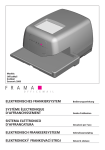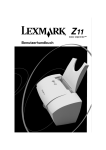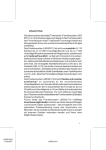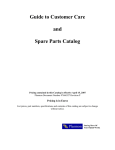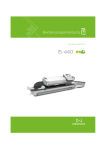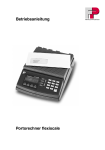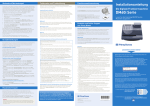Download Mailmax
Transcript
Achtung! Beim Frankieren dürfen sich keine harten Gegenstände (Büroklammern, Heftklammern etc.) im Druckbereich des Briefumschlags befinden. Der Druckkopf kann durch harte Gegenstände mechanisch beschädigt werden. Für Druckkopf-Schäden, verursacht durch Missachtung dieser Bedienungsvorschrift, werden allfällige Garantieansprüche sowie jegliche Produktehaftung ausgeschlossen. Attention! Lors de l’affranchissement, aucun objet dur (trombones, agrafes, etc.) ne doit être situé dans la zone d’impression de l’enveloppe. La tête d’impression peut être endommagée au niveau mécanique par des objets durs. Toute prétention à garantie ainsi que toute responsabilité vis à vis du produit est exclue en cas d’endommagement de la tête d’impression entraîné par le non-respect de cette consigne d’utilisation. Attention! When franking, the envelope printing area must be free of hard objects (paper clips, staples, etc.) that can mechanically damage the print head. Frama cannot accept any guarantee claims or product liability for print head damage resulting from failure to observe this operating instruction. Attenzione! Durante il processo di affrancatura non devono esserci oggetti rigidi (graffette, punti ecc.) nella zona di affrancatura della busta. La testina di stampa potrebbe essere danneggiata meccanicamente da oggetti metallici. Frama declina ogni responsabilità nonché riparazioni in garanzia per difetti alla testina di stampa causati dalla non osservazione di queste istruzioni. ELEKTRONISCHES FRANKIERSYSTEM Bedienungsanleitung SYSTÈME D’AFFRANCHISSEMENT ÉLECTRONIQUE ELECTRONIC FRANKING SYSTEM SISTEMA ELETTRONICO DI AFFRANCATURA Frama AG CH-3438 Lauperswil Switzerland Art.-No: 240-05-005 V06/01.06 Mode d’emploi Atención! Al franquear, no se deben encontrar objetos duros (clips, grapas, etc.) en la zona de impresión del sobre. El cabezal de impresión puede dañarse mecánicamente por elementos duros. En caso de daños en el cabezal de impresión causados por el incumplimiento de esta norma, quedarán excluidos los eventuales derechos de garantía, así como cualquier responsabilidad por productos defectuosos. Operating Instructions Istruzioni per l’uso SISTEMA ELECTRÓNICO DE FRANQUEO Instrucciones de uso ELEKTRONISCH FRANKEERSYSTEEM Gebruiksaanwijzing Attentie! Tijdens het frankeren dient u er voor te zorgen, dat zich in de envelop geen harde of onregelmatige voorwerpen (paparclips, nietjes e.d.) bevinden op de plaats van de frankeerafdruk. De mechanische delen van de printkop kunnen daardoor beschadigd worden. Beschadigingen ten gevolge van het negeren van dit bedieningsvoorschrift vallen niet onder de garantie en daarvoor geldt geen aansprakelijkheid. Seite 20 9. 20 10. Spezifikationen/Zubehör 21 11. Konformitätserklärung Entsorgung/Umweltschutz 3 3. Installation/Netzanschluss 3 4. Betriebsbereitschaft 4 4 5. Bedienung 5.1 Eingabe von Kostenstelle und Passwort 5.2 Wahl des Arbeitsmenüs (Punkte 5.2.1–5.2.5) 5.3 Frankieren von Postsendungen (Punkt 5.3.1) 5.4 Gewichtsübernahme von angeschlossener Waage 5.5 Sperrung «Hoher Wert» 5.6 Anzeige «Achtung Kredit» 5.7 Kein Kredit geladen 5.8 Ein-/Ausschalten von Stempelbildern (Punkte 5.8.1–5.8.3) 5.9 Systemeinstellungen (Punkte 5.9.1–5.9.26) 10 Brief-Sicherheitsauslösung 6. 11 Tischkante 4 6 7 7 8 8 8 9 17 Einprogrammieren von Werbeklischees 17 17 18 7. Unterhalt 7.1 Auswechseln der Tintenkassette 7.2 Auswechseln der Sicherung 18 8. 18 19 19 Behebung von Bedienungsfehlern und Systemstörungen 8.1 Bedienungsfehler 8.2 Fehlbedienungen in Verbindung mit dem Briefzuführautomaten LF8500 8.3 Störungen in Verbindung mit einer Waage/PC FRANÇAIS FranzÇsisch 3 Sicherheitshinweise/ Unfallschutz 2.1 Wichtige Hinweise zur Tintenkassette 20 8.4 Störungen in Verbindung mit dem Offline-Statistikprogramm 8.5 Störungen / Meldungen in Verbindung mit der Online Fernwertvorgabe SYSTEM-BILDLEGENDE 1 Netzanschluss 2 Sicherungshalter 3 Netzschalter 4 9-polige Modem-Schnittstelle 5 9-polige Waagen-Schnittstelle ENGLISH 2. 19 6 Typenschild/CE-Konformitätszeichen 7 Postschlossabdeckung 8 25-polige Schnittstelle für Anschluss von Einleseboxen und/oder PC/Laptop 9 Frama Touch-Screen (ComTouch™) ITALIANO 2 Modelle und Optionen Grundausrüstung Software-Optionen Hardware-Optionen Frama Peripherie-Optionen 12 Auflagetisch 13 Lichtschranke für Kurzbriefsperre 14 Druckvorrichtung 15 Sperrklinke für TintenkassettenZugangsklappe ESPAÑOL 1. 1.1 1.2 1.3 1.4 16 Zugangsklappe zu Tintenkassette © All rights reserved. Frama Group. NEDERLANDS 2 2 2 2 2 DEUTSCH INHALTSVERZEICHNIS 1. 2 MODELLE UND OPTIONEN Mailmax-Frankiersysteme sind in verschiedenen Modellausführungen erhältlich, die je nach Bedarf mit zusätzlichen Software-, Hardware- und Peripherie-Optionen aus- und jederzeit nachgerüstet werden können. Sie unterscheiden sich bezüglich ihrer Grundausrüstung und Optionen in den folgenden Hauptpunkten: 1.1 Grundausrüstung • Frankiergeschwindigkeit: 4’000 bis 10’000 Briefe pro Stunde. • Wahldruck-Stempel: je nach länderspezifischen Postvorschriften gehören bis zu 9 einstellbare Post-Versandstempel (z.B. Einschreiben, A Priority etc.) zur Standardausrüstung aller Modelle. • Fernwertvorgabe: wo postalisch zugelassen, erfolgt das Laden von Kredit mittels elektronischer Fernwertvorgabe, offline über Fax oder online direkt über Modem. 1.2 Software-Optionen • Tarif-Modul T: für die automatische Bestimmung des Portos für Postsendungen im In- und Auslandsverkehr. • Kostenstellen-Modul C: für die Aufschlüsselung der Frankierdaten in 10, 20, 50, 100 oder 250 passwortschützbaren Kostenstellen. Zwei Kostenstellen gehören zur Standardausrüstung aller Grundmodelle. • Werbestempel: Bis zu 8 frei gestaltbare Werbestempel können mittels einer speziellen Einlesebox in das Frankiersystem einprogrammiert werden. 1.3 Hardware-Optionen • Schnittstellen: für den Anschluss eines Briefzuführ- u. Schliessautomaten, (5) einer Wägeplattform und (8) eines kompatiblen PC‘s. 1.4 Frama Peripherie-Optionen • Briefzuführautomat comfort (LF4500) oder speed (LF8500) mit oder ohne Briefschliesser / ausklappbarem Zusatztisch für grossformatige Briefumschläge • S-/SP-Waage (2, 5 oder 15 kg) • Werbestempel-Einlesebox • Tarif-Einlesebox (bei Tarifänderungen) • Frankierstatistik-Software «online» für Verwendung bei direkt an das Frankiersystem angeschlossenem PC. • Frankierstatistik-Software «offline», für Verwendung in einem nicht am Frankiersystem angeschlossenen PC. Die Bedienungsanleitung beschreibt sämtliche Funktionen und Optionen, die mit einem Mailmax-Frankiersystem möglich sind (vollausgerüstetes Modell). Falls eine beschriebene Funktion nicht zur Grundausrüstung gehört, wird mit dem Zeichen «*» auf die Fussnote «Sofern entsprechend ausgerüstet» hingewiesen. 2. SICHERHEITSHINWEISE/ UNFALLSCHUTZ • Lesen Sie die Bedienungsanleitung vollständig durch und halten Sie sich an die darin enthaltenen Anweisungen. • Vor der Erstinbetriebnahme muss ihr Frankiersystem postalisch korrekt angemeldet und unter der Postschlossabdeckung (7) verplombt werden. Halten Sie sich hierbei an die Anweisungen Ihrer lokalen FramaVertriebsorganisation. • Plombe unter der Postschlossabdeckung (7) unter keinen Umständen entfernen! Beschädigungen sofort Ihrer lokalen FramaVertriebsorganisation melden. • Vor jeder Installation Kabel und Stecker überprüfen. Schäden nur durch einen Fachmann beheben lassen. • Netzstecker nur bei ausgeschaltetem Frankiersystem (Netzschalter (3) auf Geräterückseite auf Position «0») in die Steckdose einstecken. • Netzkabel immer nach hinten vom Frankiersystem wegführen und sicherstellen, dass keine Beschädigungs- und Stolpergefahr besteht. • Stecker nicht mittels des Netzkabels aus der Steckdose ziehen. • Keine Fremdkörper in die Druckvorrichtung (15) halten (Beschädigungsgefahr). • Kein überdickes Postgut direkt über das System frankieren (Beschädigungsgefahr). Selbstklebende Frankieretiketten von Frama benutzen. • Nicht in die Druckvorrichtung (14) greifen. Finger können bei eingeschaltetem Frankiersystem verletzt werden! Vorsicht mit langen Haaren und Krawatten usw. • Halten Sie Kinder vom Frankiersystem fern. • Gerätereparaturen nur durch einen ServiceTechniker Ihrer lokalen Frama-Vertriebsorganisation durchführen lassen. Frankiersystem unter keinen Umständen selber öffnen! 2.1 Wichtige Hinweise zur Tintenkassette • Für das Auswechseln der leeren Tintenkassette unbedingt die Anweisungen unter Punkt 7.1 befolgen. • Leere Kassetten gemäss den gesetzlichen Entsorgungsvorschriften in Ihrem Land sowie den Angaben in der jeder Kassette beigelegten Anleitung entsorgen. Vorsicht: Leere Kassetten enthalten Tintenrückstände! • Warnangaben zu gesundheitlichen Risiken auf dem Kassettenkleber beachten. Kassetten von Kindern fernhalten! • Vor jedem Standortwechsel des Frankiersystems innerhalb eines Gebäudes zuerst unbedingt den Druckkopf in die Parkposition fahren! Siehe hierzu die Anweisungen unter Punkt 5.9.8. • Bei der Vornahme des Standortwechsels Frankiersystem in seiner horizontalen Lage behalten (nicht kippen!). • Für die Vornahme eines Standortwechsels ausserhalb des Gebäudes bitte lokale Frama-Servicestelle sowie Ihr zuständiges Postamt kontaktieren. 3. INSTALLATION/ NETZANSCHLUSS Frankiersystem auf horizontaler Oberfläche aufstellen. Links vom Gerät genügend Platz für den Auswurf der frankierten Briefe freihalten. Sicherstellen, dass Netzschalter (3) auf der Geräterückseite auf Position «0» steht. Netzkabel am Netzanschluss (1) und danach an einer geeigneten Netzsteckdose anschliessen. Für den allfälligen Anschluss des Briefzuführautomaten LF8500 und / oder eines PC‘s für die Benutzung der FramaOnline Frankierstatistik-Software wird auf die entsprechenden Bedienungsanleitungen verwiesen. 4. BETRIEBSBEREITSCHAFT Netzschalter (3) auf Geräterückseite auf Position «1» stellen. Auf dem ComTouch™ (9) wird kurz das Frama-Logo, die im System aktuell verwendete Software-Versionsnummer sowie im Falle von Frankiersystemen mit Fernwertvorgabe die Balkenanzeige mit der Prozentangabe des zum Frankieren verbleibenden Restwertes seit der letzten Ladung angezeigt (weitere Angaben hierzu siehe unter Punkt 5.9.24). Danach wechselt der ComTouch™ automatisch zu einem der fünf folgenden Betriebszustände: a)Tintenkassette installiert, Druckkopf befindet sich nicht in der «Parkposition» und seit der letzten Inbetriebnahme sind weniger als 500 Frankaturen vorgenommen worden: • System ist druckbereit und das Menü für die Eingabe der gewünschten Kostenstellennummer und des dazugehörigen Passwortes (sofern Passwortschutz im Setup-Menü aktiviert ist) erscheint. b)Tintenkassette installiert, Druckkopf befindet sich nicht in der «Parkposition» aber seit der letzten Inbetriebnahme sind mehr als 500 Frankaturen vorgenommen worden: • Frankiersystem führt eine Druckkopfreinigung durch und verlangt anschliessend die Vornahme eines Testabdrucks (siehe Punkt 5.9.9) c) Tintenkassette installiert, Druckkopf befindet sich in der «Parkposition»: • System führt Druckkopfreinigung aus und verlangt die Vornahme eines Testabdrucks (siehe Punkt 5.9.9). d)Keine Tintenkassette im Frankierstem installiert: • Akustisches Warnsignal und blinkende Anzeige «TINTEN-Ende/ KASSETTE WECHSELN» • Tintenkassette gemäss Punkt 7.1 einsetzen. e)Nur in Ländern, wo fluoreszierende Farbe verwendet werden muss: Mit dem Frankiersystem ist in aus- oder eingeschaltetem (Bildschirm dunkel) Zustand länger als vier Stunden keine Frankatur vorgenommen worden: 3 4 • System verlangt die Vornahme eines Testabdrucks (siehe Punkt 5.9.9). Achtung: Beim Drücken der Taste «Nein» auf die Frage «TESTABDRUCK OKAY?» wird keine Druckkopfreinigung durchgeführt. Testabdruck wiederholen bis Druckbild okay ist. Falls trotz wiederholtem Testabdruck das Druckbild immer noch Pixelfehler aufweist, über die Taste «DRUCKBILD TEST» eine Druckkopfreinigung durchführen (siehe Punkt 5.9.9). 5. BEDIENUNG Eingabe von Kostenstelle und Passwort Oben rechts im Menüfeld sind die folgenden, vom Benützer nicht beeinflussbaren Systemdaten ablesbar: – Total-Wertzähler – Total-Stückzähler – Total-Nullfrankaturzähler – Restkredit (verbleibender Frankaturbetrag)* – Totalbetrag geladen* 5.2 Wahl des Arbeitsmenüs Je nach Modellversion und Programmierung im Setup-Menü (siehe Punkt 5.9.23) erscheint nach Eingabe der Kostenstelle sowie, falls der Passwortschutz eingeschaltet ist, des Passwortes eines der folgenden Arbeitsmenüs: • Fixwerte (9 programmierbare Werte) • Zehnertastatur • Automatische Portobestimmung* • Makroprogramm* für drei programmierbare Tarifkombinationen* 5.2.1 Informationen in Arbeitsmenüs In jedem Arbeitsmenü werden im oberen Teil die folgenden Informationen angezeigt: 5.1 Die zum Frankieren benötigte Kostenstellennummer und das dazugehörige Passwort können nun wie folgt eingegeben werden (die vom System verlangte Eingabeposition ist immer invers d.h. auf dunklem Hintergrund dargestellt): • Eingabe der, abhängig vom verwendeten Kostenstellenmodul, ein- bis dreistelligen Kostenstellennummer. Mit Taste «OK» bestätigen. • Sofern Passwortschutz im Setup-Menü eingeschaltet (siehe Punkt 5.9.18), Eingabe der programmierten, ein- bis maximal sechsstelligen Passwortnummer.Mit «OK» bestätigen. Achtung: Die höchstmögliche Kostenstellennummer ist dem Systemverantwortlichen vorenthalten. Sie erlaubt es, im Setup-Menü bestimmte Sonderfunktionen zu benutzen (siehe Punkt 5.9). Aus diesem Grund ist für diese Kostenstelle immer zwingend die Eingabe des programmierten Passwortes erforderlich. Nach erfolgter Eingabe der obigen Daten springt das System in eines der vier Hauptarbeitsmenüs. – Wertstempel mit eingestelltem Frankierwert (evtl. Zusatzinformation «Hoher Wert» / «Achtung Kredit») – Datumstempel mit eingestelltem Datum oder Information «AUS» bei ausgeschaltetem Datum (länderspezifisch) – Angewählte Kostenstelle – Eingestellter Postversandstempel (länderspezifisch) – Zustand Werbestempel (Nummer des aktivierten Klischees / kein Klischee aktiviert) Durch Antippen des Tastenfeldes für die Wertstempelanzeige (oben rechts im nichtinversen Zustand) kann in der oben aufgeführten Reihenfolge von einem Arbeitsmenü ins nächstfolgende gewechselt werden. 5.2.2 Arbeitsmenü «Fixwerte» Im Fixwertmenü können neun häufig benutzte Portowerte programmiert und auf einen Tastendruck für das anschliessende Frankieren angewählt werden (für Programmierung siehe Punkt 5.9.19). Vorgehen: • Gewünschte Fixwert-Taste anwählen. Anzeige des gewählten Frankaturwertes im Wertstempelfeld rechts oben Frankiersystem ist frankierbereit • Frankierung vornehmen (siehe Punkt 5.3) Achtung: Soll zusammen mit einem angewählten Fixwert ein Postversandstempel (z.B. Einschreiben, A Priority etc. je nach länderspezifischen Postvorschriften) auf das Postgut gedruckt werden, muss die entsprechen- de Einstellung über die beiden Tastenfelder oben links vorgenommen werden. 5.2.3 Arbeitsmenü «Zehnertastatur» Im Menü «Zehnertastatur» kann jeder beliebige Frankaturwert eingegeben werden. Vorgehen: • Gewünschter Wert Ziffer für Ziffer eingeben. Nach Eingabe der letztmöglichen Ziffer kann nur noch die letzte Wertstelle verändert werden. Inverse Wertanzeige im WertstempelFeld • Eingestellter Wert über das WertstempelFeld bestätigen (inverse Darstellung erlischt). • Frankierung vornehmen (siehe Punkt 5.3). Achtung: Soll zusammen mit einem über die Zehnertastatur eingestellten Wert ein Zusatzstempel (Einschreiben, A Priority etc. je nach länderspezifischen Postvorschriften) gedruckt werden, muss die entsprechende Einstellung über die beiden Tastenfelder oben links vorgenommen werden. Wird für eine neue Werteingabe der aktuell eingestellte Wert zuerst über die «CE»-Taste gelöscht, wird ein allfällig eingestellter Postversandstempel ausgeschaltet. 5.2.4 Arbeitsmenü «Automatische Portobestimmung»* In der Grundeinstellung der automatischen Portobestimmung wird immer der Frankierwert für einen Inlandbrief mit Standardformat, ohne Zuschläge und für die niedrigste Gewichtsstufe angezeigt. Das benötigte Porto für eine zu frankierende Postsendung kann wahlweise «tarifgeführt» oder «frei» bestimmt werden. Für die tarifgeführte Porto-Bestimmung ist wie folgt vorzugehen: • Taste «TARIFGEFÜHRT» betätigen. Menüfeld mit sämtlichen, programmierten Versandarten (Brief, Päckchen, Drucksache usw.) erscheint • Gewünschte Versandart-Taste anwählen. Menüfeld «Versandziel» • Gewünschte Versandziel-Taste anwählen. Sofern benötigt, Menüfeld «Formatwahl» • Benötigte Format-Taste anwählen. Menüfeld «Versandzuschläge» Inverse Anzeige des bis anhin berechneten Portowertes im Wertstempel-Feld • Gewünschte Versandzuschläge anwählen (Falscheingaben können über «CE»-Taste gelöscht werden). Sonderfall 1: Bei Anwahl von Versandzuschlägen, die für die Portobestimmung eine Werteingabe benötigen (z.B. für versicherte Sendungen) erscheint automatisch ein Untermenüfeld für die Werteingabe. Nach Bestätigung des eingegebenen Wertes über die «OK»-Taste erscheint wieder das Menüfeld für Versandzuschläge. Angewählte Zuschläge über «OK»-Taste bestätigen. Menüfeld «Gewichtseingabe» • Zutreffende Gewichtstaste anwählen oder im Falle einer angeschlossenen Waage Taste «WAAGE NORMAL» bezw. «WAAGE STAPEL» drücken (siehe Punkt 5.4). Über die Taste «EINGABE GEWICHT» kann der Gewichtswert auch über ein Zehnertastaturfeld eingegeben werden (über «OK»Taste bestätigen). Sonderfall 2: Bei Sendungsarten, bei denen das Porto in sehr kleinen Gewichtsstufen ändert, erscheinen keine Gewichtstasten. Die Gewichtseingabe muss zwingend über die Taste «EINGABE GEWICHT» oder über eine angeschlossene Waage erfolgen. Automatische Rückschaltung ins Hauptmenüfeld und Anzeige der angewählten Kombination im grossen Hauptfeld Inverse Anzeige des berechneten Portowertes im Wertstempel-Feld Inverse Anzeige der automatisch angewählten Zusatzstempel (abhängig von Systemkonfiguration) in den beiden Feldern oben links • Berechneter Portowert über WertstempelFeld bestätigen (inverse Darstellung erlischt). • Frankierung vornehmen (siehe Punkt 5.3). Mittels der «CE»-Taste kann für Neueinstellungen wieder in die Grundstellung (Standard-Brief / Inland / keine Zuschläge / niedrigste Gewichtsstufe) zurückgekehrt werden. Bei der freien Portobestimmung können die individuellen Einstellungen für Postkate- 5 gorie, Versandziel, Versandzuschläge etc. direkt wie folgt angewählt werden: 6 • Postkategorie: Taste «SENDUNGSART» • Versandziel: Taste «ZIEL» • Format: Taste «FORMAT» • Versandzuschläge:Taste «ZUSCHLAG» • Gewichtseingabe: Taste «GEWICHT» Für die Einstellung der angewählten Parameter ist gleich vorzugehen wie bei der tarifgeführten Bestimmung. Eine vorgenommene Einstellung wird auf den entsprechenden Tasten angezeigt (z.B. Taste «ZIEL» durch «EUROPA» ersetzt). Durch erneutes Drücken dieser Taste kann das Ziel wiederum geändert werden. Eingestellte Versandzuschläge werden im grossen Hauptfeld angezeigt, über das die Einstellungen auch geändert werden können. Sind keine Zuschläge angewählt worden, wird dies mit «Kein Zuschlag» angezeigt. Achtung: Bei Anwahl einer anderen Sendungsart werden alle übrigen Einstellungen wieder in ihre Grundstellung (Inland / kleinstes Format / keine Zuschläge / niedrigste Gewichtskategorie) zurückgesetzt und eventuell eingestellte Zusatzstempel wieder ausgeschaltet. Bei der Wahl eines anderen Versandziels bleibt die Einstellung für die Sendungsart unverändert, aber die übrigen Einstellungen werden wieder zurückgesetzt. Änderungen bei Format, Versandzuschlägen und Gewicht belassen die vorgenommenen Einstellungen für Sendungsart und Versandziel unverändert. Inverse Anzeige des Portowertes im Wertstempel-Feld Inverse Anzeige von automatisch angewählten Zusatzstempeln (abhängig von Systemkonfiguration) in den beiden Feldern oben links • Portowert über Wertstempel-Feld bestätigen (inverse Darstellung erlischt). • Frankierung vornehmen (siehe Punkt 5.3) Hinweis: Bei der Programmierung von neuen Portogebühren mittels der Tarif-Ladebox oder manuell über das Setup-Menü (siehe Punkt 5.9.21) werden die im Makroprogramm gespeicherten Portowerte automatisch angepasst. 5.3 Frankieren von Postsendungen Sämtliche gängigen Briefformate mit einer Dicke bis ca. 6–8 mm (je nach Briefinhalt), Postkarten und Selbstklebe-Etiketten auf speziellem Trägerpapier können wie folgt frankiert werden: • Postgut auf den Auflagetisch (12) legen und entlang der Tischkante (11) gegen die Sicherheitsauslösung (10) schieben. Postgut wird automatisch unter die Druckvorrichtung (14) gezogen, frankiert und ausgeworfen. Achtung: Überdicke Briefumschläge dürfen nicht mit dem Frankiersystem frankiert werden (Beschädigungsgefahr)! Für überdicke Postsendungen ist der benötigte Portowert auf einer Selbstklebe-Etikette zu frankieren. 5.2.5 Arbeitsmenü «Makroprogramm»* Im Makromenü können die Einstellungen für bis zu drei häufig benutzte Postsendungen mit gleichem Versandziel innerhalb einer bestimmten Gewichtsklasse und gleichen Versandzuschlägen programmiert und in der Folge mit einem Tastendruck abgerufen werden (für Programmierung siehe Punkt 5.9.22). Vorgehen: • Makronummer 1, 2 oder 3 eingeben. Anzeige der Zusammensetzung der angewählten Postsendung im grossen Hauptfeld 10 11 13 12 . 150 mind 5.3.1 Briefzuführautomat LF4500/LF8500* Mit dem Briefzuführautomaten LF8500 können Briefe bis zu einer Dicke von 6–8 mm je nach Briefinhalt ab Stapel frankiert und, im Falle der Option «Briefschliesser», gleichzeitig verschlossen werden (für Details siehe separate Bedienungsanleitung). Vorgehen: • Nach erfolgten Einstellungen am MailmaxSystem Briefe auf den Zuführtisch legen. Briefe werden automatisch transportiert, frankiert und ausgeworfen Vorgehen für das Frankieren einer vorgewählten Anzahl von Briefen ab Zuführautomat LF8500 (mit LF4500 nicht möglich): • Taste «STAPEL» betätigen. Umschaltung auf Untermaske mit Zehnertastatur für die Eingabe der gewünschten Anzahl Briefe pro Stapel (z.B 50) • Eingabe (50) mit der «OK»-Taste bestätigen. Umschaltung auf Arbeitsmenu Im Stapel-Tastenfeld wird «STAPEL 50» angezeigt. • Briefe auf Zuführtisch legen. Die vorgewählte Anzahl von Briefen wird frankiert Der Stückzähler im Tastenfeld «STAPEL» zählt auf Null zurück Nach erfolgter Frankierung der vorgewählten Anzahl von Briefen stoppt das System • Soll der Vorgang wiederholt werden, verbleibenden Briefstapel auf Zuführung kurz anheben und wieder fallen lassen. Der Vorgang wiederholt sich Achtung: Die vorgewählte Anzahl bleibt gespeichert, bis sie über die «CE»-Taste gelöscht wird. 5.4 Gewichtsübernahme von angeschlossener Waage* Beim Anschluss einer Frama Waage kann der Gewichtswert für die Portoberechnung und Einstellung auf die folgenden zwei Arten in das Frankiersystem übertragen werden: Einzelwägungen: • Postgut auf Waage legen. • Taste «GEWICHT» drücken. Menüfeld für Gewichtseingabe • Taste «WAAGE NORMAL» betätigen Rückschaltung ins Arbeitsmenü Anzeige «WAAGE» und des Gewichtes im Gewichts-Tastenfeld Inverse Angabe des Portowertes • Postgut von Wägeplattform entfernen • Wert bestätigen und frankieren. • Nächstes Postgut auflegen und Gewichtstaste betätigen usw. Stapelverwägen: Beim Stapelverwägen wird umgangen, dass jeder einzelne Brief individuell auf die Waagschale gelegt und nach erfolgter Wägung und Gewichtsübertragung wieder entfernt werden muss. Zudem werden die einzelnen Gewichte automatisch d.h. ohne jeglichen Tastendruck übernommen und der entsprechende Portowert frankierbereit eingestellt. Vorgehen: • Gesamter Briefstapel auf Waage legen. • Taste «GEWICHT» betätigen. Menüfeld für Gewichtseingabe • Taste «WAAGE STAPEL» betätigen. Rückschaltung ins Arbeitsmenü Anzeige «STAPEL» und des Stapelgewichtes im Gewichtstastenfeld • Ersten Brief vom aufgelegten Stapel entfernen. Gewichtsanzeige im Gewichtstastenfeld Einstellung des berechneten Portos im Wertstempel-Feld (nicht-invers) • Frankierung vornehmen. • Nächsten Brief vom Stapel entfernen. Gewichtsanzeige und automatische Portoeinstellung • Frankierung vornehmen usw. 5.5 Sperrung «Hoher Wert» Um das versehentliche Frankieren von zu hohen Werten zu vermeiden, kann im Info/ Setup-Menü ein oberer Sicherheitsgrenzwert programmiert werden (siehe Punkt 5.9.20). Wird dieser Grenzwert bei einer Portobestimmung oder Frankierwerteinstellung erreicht oder überschritten, erscheint im Wertstempelfeld die Warnung «HOHER WERT». Das System bleibt für jegliches Frankieren gesperrt, bis die Warnung durch Drücken des Wertstempelfeldes bestätigt wird. Nach Vornahme einer Frankatur wird das System wiederum gesperrt. Beim Arbeiten mit dem 7 Brief- und Zuführautomaten LF8500 muss der hohe Wert für jeden Neustart (Auflegen weiterer Briefe oder Anheben des verbleibenden Stapels bei vorgewählter Anzahl Briefe mit gleichem Frankierwert) erneut bestätigt werden. 8 5.6 Anzeige «Achtung Kredit»* Fällt der zum Frankieren verbleibende Kredit unter 25% des nach der letzten Ladung zur Verfügung gestandenen Totalbetrages, erscheint im Wertstempel-Feld das Warnsignal «Achtung Kredit» (nur in Ländern mit Fernwertvorgabe). Für die Vornahme von Kreditladungen siehe Punkt 5.9.24. 5.7 Kein Kredit geladen* Wird ein Frankierwert eingestellt, für den im System nicht genügend Kredit (in Ländern mit Fernwertvorgabe) übrig bleibt, kann die Frankierung nicht ausgelöst werden. Dieser Zustand wird im Bildschirm mit «Kein Kredit geladen» angezeigt. Für das Nachladen von Kredit siehe Punkt 5.9.24. 5.8. Ein-/Ausschalten von Stempelbildern* 5.8.1 Ein-/Ausschalten des Datumstempels* In einigen Ländern ist es postalisch erlaubt, den Datums-/Ortsstempel zum Frankieren auszuschalten. Vorgehen: • Datumstempel-Feld betätigen. Datumstempel wird ausgeschaltet «AUS» wird anstelle des Datums angezeigt • Datumstempel-Feld erneut betätigen. Datumstempel wird wieder eingeschaltet Das aktuelle Datum wird wieder angezeigt 5.8.2 Auswahl des Werbestempels Bis zu acht verschiedene Werbestempel können mittels einer speziellen WerbeklischeeEinlesebox in das Mailmax Frankiersystem eingelesen werden (siehe Punkt 6). Die so programmierten Werbestempel können für den Aufdruck auf das Postgut wie folgt angewählt werden: • Taste «WERBUNG 1» (1 bedeutet, dass aktuell der Werbestempel 1 aktiviert ist) betätigen. Anzeige der ersten vier gespeicherten Werbeklischees • Für Anzeige von eventuell weiteren gespeicherten Klischees Taste «NÄCHSTE SEITE» drücken. • Gewünschten Werbestempel antippen Inverse Anzeige des aktivierten Werbestempels • Wahl mit «OK»-Taste bestätigen. Rückkehr ins Arbeitsmenü Der angewählte und aktivierte Werbestempel wird mit seiner Nummer angezeigt (z.B. «WERBUNG 3») Soll kein Werbestempel (sofern postalisch erlaubt) auf das zu frankierende Postgut aufgedruckt werden, kann die WerbeklischeeFunktion wie folgt ausgeschaltet werden: • Taste «WERBUNG 3» (3 = Beispiel) betätigen. Anzeige der ersten vier Werbeklischees • Taste «WERBUNG EIN» drücken Inverse Anzeige von «WERBUNG AUS» • «OK»-Taste drücken. Rückkehr ins Arbeitsmenu und Anzeige von «WERBUNG AUS». Für die feste Verknüpfung einer Kostenstelle mit einem bestimmten Werbestempel siehe unter Punkt 5.9.16. 5.8.3 Ein-/Ausschalten von Postversandstempeln* Je nach länderspezifischen Postvorschriften können bis zu 8 Postversandstempel wie z.B. «Einschreiben», «A Priority», «Imprime», «B», usw. angewählt werden. Beim Frankieren mit den Arbeitsmenüs «Automatische Portobestimmung» und «Makroprogramm» wird der entsprechende Zusatzstempel automatisch eingestellt. Der eingestellte Zusatzstempel wird im Tastenfeld oben links angezeigt. Bei Verwendung der Arbeitsprogramme «Fixwerte» und «Zehnertastatur» muss der benötigte Postversandstempel vor Vornahme der Frankatur eingestellt werden (wiederholtes Drücken der Taste «WAHLDRUCK» bis der entsprechende Zusatzstempel erscheint). Diese Stempelabdrucke werden auf dem Postgut links neben dem Werbestempel aufgedruckt. Mit der Taste rechts neben der Taste «WAHLDRUCK» kann in einigen Ländern ein weiterer Zusatzstempel angewählt werden. Die Taste ist entsprechend beschriftet (z.B. «A EIN», «ENTGELT AUS»). Dieser Stempelabdruck wird auf dem Postgut zwischen dem Wert- und Datum-/Ortsstempel aufgedruckt (gemäss länderspezifischer Postvorschrift). 5.9 Systemeinstellungen Für die Vornahme von gewissen Systemeinstellungen und das Einsehen von Systeminformationen stehen drei Info/Setup-Menüs zur Verfügung. Die ersten beiden Menüs sind über jede Kostenstelle zugänglich. Das dritte Menü enthält Sonderfunktionen und kann deshalb nur über die höchste Kostenstelle für den Systemverantwortlichen abgerufen werden. Dies gilt auch für bestimmte Funktionen auf der zweiten Menüseite, die ebenfalls nur beim Einstieg über die höchste Kostenstelle anwählbar sind. 5.9.1 Menü-Ein-/Ausstieg Die drei Info/Setup-Menüseiten können von einem Arbeitsmenü ausgehend wie folgt aufgerufen und wieder verlassen werden: • Taste «INFO/SETUP 1» betätigen Seite 1 des Info/Setup-Menüs • Taste «INFO/SETUP 2» betätigen Seite 2 des Info/Setup-Menüs • Sofern höchste Kostenstelle für Systemverantwortlichen benutzt, Taste «INFO/SETUP 3» betätigen Seite 3 des Info/Setup-Menüs Mit der «CE»-Taste kann innerhalb des Setup-Menüs von der Menü-Seite 3 auf die Seite 2 und von hier aus wieder auf die Seite 1 und schliesslich in das Arbeitsmenü zurückgeblättert werden. Über die Taste «START UP» kann das SetupMenü auf jeder Seite wieder verlassen und in das «Start»-Menü für die Eingabe von Kostenstelle und Passwort zurückgekehrt werden. 5.9.2 Informationen in Setup-Menüs Im oberen Teil der drei Setup/Info-Menüs werden die folgenden Informationen angezeigt: – Datum und Uhrzeit Systemangaben (in Grossbuchstaben auf der linken Seite): – TOTAL: Total frankiert (nicht-rückstellbarer Wertzähler) – T-STK: Anzahl Frankaturen (nicht-rückstellbarer Stückzähler ohne Nullfrankaturen) – R-STK: Anzahl Frankaturen (rückstellbarer Stückzähler ohne Nullfrankaturen) – KREDIT:Verbleibender Frankaturwert (länderspezifisch) Kostenstellen-Angaben (in Kleinbuchstaben auf der rechten Seite): – Angewählte Kostenstelle – Wert: Total frankiert (nicht-rückstellbarer Wertzähler) – Rwert: Rückstellbarer Wertzähler – R-Stk: Anzahl Frankaturen (rückstellbarer Stückzähler ohne Nullfrankaturen) Auf der Seite 1 des Setup-Menüs können die folgenden Systemeinstellungen vorgenommen und Informationen abgelesen werden: 5.9.3 Nullstellen, Tarieren und Kalibrieren von S-/SP-Waagen* Nullpunkt kontrollieren: Die korrekte Nullpunktstellung einer an das Frankiersystem angeschlossenen Frama S-/SPWaage kann im Arbeitsmenü «Automatische Portobestimmung» wie folgt überprüft werden: • Sämtliches Wägegut von der Plattform entfernen. • Gewichtstaste drücken. Anzeige «WAAGE 0 g» Der Nullpunkt ist korrekt. oder: Menüfeld für Gewichtseingabe • Taste «WAAGE NORMAL» drücken. Anzeige «WAAGE 0 g» im GewichtsTastenfeld Der Nullpunkt ist korrekt. Nullpunkt korrigieren: Falls im Gewichts-Tastenfeld bei unbelasteter Waage nicht «0 g» aber z.B. «2 g» oder «–3 g» angezeigt wird, muss der Nullpunkt auf der Info/Setup-Menüseite 1 wie folgt korrigiert werden: • Taste «WAAGE TARIEREN» drücken. Anzeige «GEWICHT IN GRAMM: 2» bezw. «------» für Minusgewichte 9 10 • Taste «TARIEREN» drücken. Anzeige «GEWICHT IN GRAMM: 0» • Taste «CE» drücken. Rückkehr in das Arbeitsmenü Anzeige «GEWICHT 2 g» bezw. «–3 g» • Gewichtstaste drücken. • Taste «WAAGE NORMAL» drücken. Rückkehr in das Arbeitsmenü Anzeige «GEWICHT 0 g» Der Nullpunkt ist korrigiert. Briefbehälter austarieren Soll zum Wägen beispielsweise ein spezieller Briefbehälter verwendet / permanent auf der Wägeplattform montiert werden, muss er wie folgt austariert werden: • Briefbehälter auf Wägeplattform stellen eventuell montieren. • Taste «INFO/SETUP 1» drücken. • Taste «WAAGE TARIEREN» betätigen. Anzeige des Briefbehältergewichtes z.B. «GEWICHT IN GRAMM: 235» • Taste «TARIEREN» drücken. Anzeige «GEWICHT IN GRAMM: 0» • Taste «CE» drücken. Rückkehr in das Arbeitsmenü Anzeige «GEWICHT 235 g» • Gewichts-Tastenfeld drücken. • Taste «WAAGE NORMAL» betätigen. Rückkehr in das Arbeitsmenü Anzeige «GEWICHT 0 g» Der Briefbehälter ist austariert. Die zum Arbeiten verbleibende Wägekapazität ist um das Gewicht des austarierten Briefbehälters reduziert. Achtung: Wird der Briefbehälter wieder entfernt/abmontiert, muss die Waage vor der Vornahme von weiteren Wägungen zuerst austariert d.h. der Nullpunkt, wie oben beschrieben, wieder korrigiert werden. Kalibrieren: Um ungenaue Wägungen und, als Folge davon, möglicherweise falsche Portoberechnungen zu vermeiden, sollte die Messgenauigkeit der Wägeplattform von Zeit zu Zeit mit Hilfe eines genügend genauen Prüfgewichtes kontrolliert werden. Stimmt das angezeigte Gewicht nicht mit dem Gewicht des Prüfgewichtes überein, muss die Wägeplattform wie folgt neu kalibriert werden (nur über die höchste Kostenstelle für den Systemverantwortlichen möglich): • Sämtliches Wägegut von der Wägeplattform entfernen. • Taste «WAAGE TARIEREN» auf der Info/ Setup-Seite 1 anwählen. Anzeige «GEWICHT IN GRAMM: 0» • Taste «KALIBRIEREN» drücken. Aufforderung «Kalibriergewicht auflegen» • Das verlangte Kalibriergewicht auflegen, z.B. 5000 g. • Taste «KALIBRIEREN» drücken. Anzeige «GEWICHT IN GRAMM: 5000 • Taste «CE» drücken. Rückkehr ins Arbeitsmenü Die Wägeplattform ist neu kalibriert. 5.9.4 Einstellen des Screen-Kontrasts Der Kontrast im Bildschirm kann wie folgt den bestehenden Lichtverhältnissen angepasst werden: • Taste «KONTRAST STELLEN» betätigen. Menüfeld für Kontrasteinstellung • Je nach Bedarf Taste «+» oder «–» betätigen. Kontrast wird abgeschwächt bezw. verstärkt und die eingestellte Kontraststärke angezeigt (in Stufen von 25 Einheiten) • Einstellung mit «OK»-Taste bestätigen oder über «CE»-Taste abbrechen. 5.9.5 Ein-/Ausschalten des Tastensignals Das akustische Tastendrucksignal kann wunschgemäss wie folgt ein- oder ausgeschaltet werden: • Taste «SIGNAL EIN» bezw. «SIGNAL AUS» drücken. Die Einstellung «Aus» bezw. «Ein» wird auf dem Tastenfeld angegeben 5.9.6 Einstellen des Druckdatums Bei Mailmax Frankiersystemen werden Datum und Uhrzeit automatisch nachgeführt. Für das «Vorfrankieren» von beispielsweise Massensendungen kann das Datum wie folgt vorgestellt werden: • Taste «DATUM UHR» betätigen. Eingestelltes Datum • Gewünschtes Datum über Zehner-Tastatur eingeben (über «CE»-Taste können Falscheingaben genullt werden) und mit «OK»Taste bestätigen. Das vorgewählte Datum wird eingestellt und im Info/Setup-Menü sowie in den Arbeitsmenüs angezeigt Achtung: Wird nach einer Datumeingabe die «CE»-Taste zweimal betätigt, kehrt das System unter Beibehaltung der vorgängigen Datumseinstellung wieder in das Info/SetupMenü zurück. Nach Vornahme der «Vorfrankierungen» unbedingt wieder das gültige Datum einstellen! 5.9.7 Einstellen der Uhrzeit* Die Uhrzeit kann wie folgt angepasst werden (z.B. Sommer-/Winterzeitwechsel): • Taste «ZEIT UHR» betätigen. Eingestellte Uhrzeit • Uhrzeit über Zehnertastatur eingeben (über «CE»-Taste können Falscheingaben genullt werden) und mit «OK»-Taste bestätigen. Die vorgewählte Uhrzeit wird eingestellt und im Info/Setup-Menü angezeigt. Achtung: Wird nach einer Uhrzeiteingabe die «CE»-Taste zweimal betätigt, kehrt das System unter Beibehaltung der vorgängig eingestellten Uhrzeit wieder in das SetupMenü zurück. 5.9.8 Druckkopf in Parkposition fahren Wird mit dem Frankiersystem über längere Zeit nicht mehr frankiert (z.B. Betriebsferien), empfiehlt es sich, den Druckkopf vor dem Ausschalten des Systems in die Parkposition zu bringen. Damit wird der Druckkopf vor allfälligen Verschmutzungen durch Staubpartikel geschützt. Vorgehen: • Taste «PARK-POSITION» betätigen. ComTouch™ wird dunkel geschaltet • Nach ca. 3–5 Sekunden Frankiersystem über Netzschalter (1) ausschalten. Achtung! Vor jedem Standortwechsel muss der Druckkopf unbedingt in die Parkposition gebracht werden und die nachstehenden Angaben sind zu beachten: • Bei der Vornahme des Standortwechsels Frankiersystem in seiner horizontalen Lage behalten (nicht kippen!). • Für die Vornahme eines Standortwech sels ausserhalb des Gebäudes bitte • lokale Frama-Servicestelle sowie Ihr zuständiges Postamt kontaktieren. Nach jeder Druckkopf-Parkposition wird das Frankiersystem bei der Wiederinbetriebnahme automatisch einen Reinigungsprozess durchführen (Anzeige «Reinigungsprozess») und anschliessend die Durchführung eines Testabdrucks verlangen. 5.9.9 Druckbildqualität überprüfen Das einwandfreie Arbeiten des Druckkopfes (Drucken aller Pixel) kann wie folgt überprüft werden: • Taste «DRUCKBILD TEST» betätigen Anzeige «Bitte Testabdruck durchführen» • Leeren Umschlag / Karte «frankieren». Das Datum, die Bezeichnung «Testprint» und das Test-Druckbild werden gedruckt (siehe Bild unten) Pixelfehler Anzeige «Testabdruck OK? Nein / Ja» • Falls Druckbild gut ist d.h. keine Pixelfehler vorliegen, Taste «JA» drücken. Rückkehr in das Arbeitsmenü • Falls Druckbild Pixelfehler aufweist, Taste «NEIN» drücken. System führt eine Druckkopf-Reinigung durch und verlangt die erneute Vornahme eines Testabdrucks • Obigen Vorgang wiederholen. 5.9.10 Stempel-Druckbild kontrollieren/ Nuller-Frankatur vornehmen Das Stempel-Druckbild (z.B. ein Werbestempel) kann mittels einer Nuller-Frankatur wie folgt kontrolliert werden: • Taste Klischee-Test betätigen. Anzeige «Bitte Testabdruck durchführen» • Leeren Umschlag / Karte frankieren (es können mehrere Testabdrucke gemacht werden). 11 • ComTouch™ kurz antippen. System kehrt ins Arbeitsmenü zurück 12 Auf der Seite 2 des Info/Setup-Menüs können die folgenden Systemeinstellungen vorgenommen werden: 5.9.11 Einsicht in Fehlerliste Mailmax-Frankiersysteme verfügen über ein Selbstdiagnose-Programm, über das Systemoder Bedienungsfehler intern gespeichert werden. Über die Taste «FEHLERLISTE» können im Bildschirm sämtliche Fehlercodes abgelesen werden. Dies erlaubt es dem ServiceTechniker, die Ursache einer Störung rasch zu lokalisieren, womit ein effizienter Wartungsdienst gewährleistet werden kann. Beim Antippen des Menüfeldes mit der Fehlerliste kehrt das System wieder in das Info/ Setup-Menü zurück. 5.9.12 Ändern des Passwortes einer Kostenstelle Das Passwort der nach dem Einschalten des Systems gewählten Kostenstelle kann wie folgt geändert werden: • Taste «PASSWORT ÄNDERN» betätigen. • Über Zehnertastatur gewünschtes, ein- bis maximal sechsstelliges Passwort eingeben und mit «OK»-Taste bestätigen (Korrektur von Falscheingaben über «CE»-Taste). Neues Passwort ist gespeichert Achtung: Wird die «CE»-Taste zweimal betätigt, kehrt das System unter Beibehaltung des vorgängig eingestellten Passwortes wieder in das Setup-Menü zurück. Über die höchste Kostenstelle für den Systemverantwortlichen können die Passwörter sämtlicher Kostenstellen geändert werden. Hierzu muss vorgängig die entsprechende Kostenstellen-Nummer angewählt und mit der «OK»-Taste bestätigt werden. Achtung: Sicherstellen, dass das Passwort für die höchste Kostenstelle nicht vergessen wird, da sonst das Frankiersystem vom Service-Techniker wieder beigeschaltet werden muss. 5.9.13 Nullen von Kostenstellen Wert- und Stückzähler einer im Startmenü angewählten Kostenstelle können – sofern das Nullstellen freigegeben ist (siehe Punkt 5.9.14) – wie folgt auf Null zurückgestellt werden: • Taste «KST NULLEN» betätigen. Menü mit Angabe der zu nullenden Kostenstelle • Mit «OK»-Taste Durchführung der Nullung bestätigen. Nullung durchgeführt Achtung: Über die höchste Kostenstelle für den Systemverantwortlichen können mehrere Kostenstellen gleichzeitig auf Null zurückgesetzt werden. Vorgehen nach Anwahl der Taste «KST NULLEN»: • Tiefste Nummer der Kostenstelle, die auf Null zurückgesetzt werden soll, eingeben (Korrektur Falscheingaben über «CE»-Taste) und mit «OK»-Taste bestätigen. Eingegebene Kostenstellen-Nummer Höchstmögliche Kostenstellen-Nummer • Höchste Nummer der Kostenstelle, die auf Null zurückgesetzt werden soll, eingeben und mit «OK»-Taste bestätigen. Die angewählten Kostenstellen sind auf Null zurückgesetzt worden Die nachstehenden Systemeinstellungen können nur über die höchste Kostenstelle für den Systemverantwortlichen vorgenommen werden, da es sich hierbei um Sonderfunktionen handelt. 5.9.14 Sperren / Freigeben des Nullens von Kostenstellen Über die Taste «KSTclear» kann das Nullen der einzelnen Kostenstellen (siehe Punkt 5.9.13) wie folgt freigegeben/gesperrt werden: • Taste «KSTclear» auf Position «EIN». Kostenstellen können gemäss Punkt 5.9.13 auf Null zurückgesetzt werden • Taste «KSTclear» auf Position «AUS». Kostenstellen können nicht genullt werden (Taste «KST NULLEN» wird nicht angezeigt) 5.9.15 Ausdrucken von Kostenstellendaten Die folgenden System- und Kostenstellendaten können auf einer vorbedruckten Belegkarte ausgedruckt werden: Datum und Uhrzeit Systemdaten: – TOTAL: Frankierter Totalbetrag (nicht rückstellbar) – KREDIT: Verbleibender Frankierbetrag (länderspezifisch) – T-STK: Anzahl Frankaturen (nicht rückstellbarer Stückzähler) – R-STK: Anzahl Frankaturen (rückstellbarer Stückzähler) Kostenstellendaten: – KST: Kostenstellen-Nummer – T-Wert: Total frankierter Betrag (nicht rückstellbar) – R-Wert: Frankierter Betrag (rückstellbar) – R-Stk: Anzahl Frankaturen (rückstellbarer Stückzähler) Für das Ausdrucken von Daten ist wie folgt vorzugehen: • Taste «KST-RAPPORT» anwählen. Menü für Anwahl der Kostenstellen • Tiefste Nummer der Kostenstelle, deren Daten ausgedruckt werden sollen, eingeben (Korrektur von Falscheingaben über «CE»-Taste) und mit «OK»-Taste bestätigen. Eingegebene Kostenstellen-Nummer Höchstmögliche Kostenstellen-Nummer • Höchste Nummer der Kostenstelle, deren Daten ausgedruckt werden sollen, eingeben und mit «OK»-Taste bestätigen. Anzeige der angewählten Kostenstellen • Belegkarte auf Briefzuführtisch legen. Daten werden auf Karte gedruckt • Falls gewünscht, weitere Karte auf Briefzuführtisch legen. Die gleichen Kostenstellendaten werden auf zweite Karte gedruckt oder: Rückkehr ins Menü für Anwahl weiterer Kostenstellen Achtung: Auf einer Belegkarte können die Daten von maximal 12 Kostenstellen gedruckt werden. Sollten die Angaben für mehr als 12 Kostenstellen ausgedruckt werden, muss der obige Vorgang in zwei Arbeitsschritte unterteilt werden (z.B. erste Karte für Kostenstellen 3–14 / zweite Karte für Kostenstellen 15–18). 5.9.16 Verknüpfen von Werbestempeln mit Kostenstellen Mit Mailmax ist es möglich, Werbestempel bestimmten Kostenstellen fest zuzuordnen. Folglich wird bei der Anwahl einer Kostenstelle für die Vornahme von Frankaturen automatisch der zu dieser Kostenstelle gehörende Werbestempel aktiviert. Ein Werbestempel kann gleichzeitig mehreren Kostenstellen zugeordnet werden. Vorgehen: • Taste «WERBUNG DER KST» betätigen. Tastenfeld wird invers angezeigt Ein Werbestempel, der in einem Arbeitsmenü unter einer bestimmten Kostenstelle angewählt wird, bleibt in dieser Kostenstelle so lange gespeichert, bis er durch die Anwahl eines andern Werbestempels wieder ersetzt wird. Der jeweils zuletzt angewählte Werbestempel bleibt unter der betroffenen Kostenstelle gespeichert. 5.9.17 Ein-/Ausschalten der Totzeit Bei eingeschalteter Totzeit schaltet das System aus Sicherheitsgründen (um Frankierungen in die falsche Kostenstelle zu vermeiden) nach zwei Minuten ohne jegliche Systembenutzung wieder in das Startmenü für die Kostenstellen-Eingabe zurück. Bei ausgeschalteter Totzeit wird der Bildschirm nach zwei Minuten ohne jegliche Systembenutzung aus Energiespargründen lediglich dunkelgeschaltet. Durch Antippen wird der Bildschirm wieder aktiviert. Vorgehen: • Taste «TOTZEIT EIN» bezw. «TOTZEIT AUS» betätigen. Totzeit wird aus- bezw. eingeschaltet 5.9.18 Ein-/Ausschalten der Passwort-Eingabe Je nach Bedarf kann die Passwort-Eingabe für den Kostenstellen-Zugang wie folgt einund ausgeschaltet werden: • Taste «PASSWORT EIN» bezw. «PASSWORT AUS» betätigen. Passwort-Eingabe ist aus- bezw. eingeschaltet 13 Auf der Seite 3 des Info/Setup-Menüs können über die höchste Kostenstelle die folgenden Sonderfunktionen vorgenommen werden: 14 5.9.19 Ändern von Fixwerten Die im Arbeitsmenü «Fixwerte» (siehe Punkt 5.2.2) für das Frankieren zur Verfügung stehenden neun Fixwerte können wie folgt einprogrammiert werden: • Taste «FIXWERT ÄNDERN» betätigen. Menüfeld für Fixwertprogrammierung • Gewünschte Tastennummer 1–9 eingeben (Korrektur Falscheingaben über «CE»-Taste) und mit «OK»-Taste bestätigen. Aktueller, unter der eingegebenen Tastennummer programmierter Fixwert • Gewünschter, neuer Fixwert eingeben und mit «OK»-Taste bestätigen. Rückkehr ins Info/Setup-Menü Neuer Fixwert ist gespeichert • Für Programmierung einer weiteren Tastennummer mit einem neuen Fixwert obiges Vorgehen wiederholen. 5.9.20 Ändern der Sperrung «Hoher Wert» Der Grenzwert für die Sperrung «Hoher Wert» kann wie folgt für jeden beliebigen Wert programmeirt werden: • Taste «HOH. WERT ÄNDERN» betätigen Aktuell eingestellter Wert • Gewünschter Grenzwert über Zehnertastatur eingeben (Korrektur von Falscheingaben über «CE»-Taste). Gewählter Wert • Mit «OK»-Taste bestätigen. • Rückkehr ins Info/Setup-Menü • Neuer Grenzwert ist programmiert Achtung: Wird für den Grenzwert «0» einprogrammiert, ist die Sperrung «Hoher Wert» ausgeschaltet. 5.9.21 Ändern von programmierten Posttarifen* Posttarife können grundsätzlich auf die folgenden zwei Arten in die für die automatische Portobestimmung konfigurierten Mailmax-Systeme eingelesen werden: a) Automatisches Einlesen mittels der speziellen Tarif-Ladebox mit vorprogrammiertem Aktivierungsdatum b) Manuelles Einprogrammieren über das Info/Setup-Menü. Vorgehen beim automatischen Einlesen: • Frankiersystem über Netzschalter (3) auf der Geräterückseite ausschalten (Position «0»). • Tarif-Ladebox an der 25-poligen Schnittstelle (8) anstecken. • System wieder einschalten. Einlesevorgang läuft ab, d. h. folgende Angaben erscheinen: – «Test Box» (Prüfung ob angeschlossene Box zulässig ist.) – «Erase» (Speicher wird für neuen Boxeninhalt vorbereitet.) – «Copy Box» (Boxinhalt wird in den Speicher eingelesen.) – «Check» (korrekte Speicherung wird überprüft.) – «Frankiermaschine ausschalten und Ladebox entfernen». • System ausschalten und Tarif-Ladebox entfernen. Am Aktivierungsdatum werden die bisherigen Tarife gelöscht und die neuen Tarife automatisch aktiviert. Achtung: Nach dem Einlesen einer Tarifladebox darf das Datum für «Vorfrankierungen» (siehe Punkt 5.9.6) nicht auf oder über das Aktivierungsdatum für die einprogrammierten, neuen Tarife gestellt werden, da sonst die neuen Tarife aktiviert und die bisherigen gelöscht werden. Vorgehen beim manuellen Programmieren (nicht möglich, falls vorgängig die neuen Tarife bereits mittels einer TarifLadebox einprogrammiert worden sind): • Taste «TARIFE ÄNDERN» betätigen. Menüfeld «Tariftabelle» mit Anzeige von: – Zeile 1 / Spalte 1 – Tarifwert für Zeile 1 / Spalte 1 – Gewichtsstufe für Zeile 1 / Spalte 1 – Pfeiltasten für Anwahl von Zeilen- und Spaltennummern – Zehnertastatur für Werteingaben • Mit Pfeiltaste «» benötigte Tabellenzeile anwählen (z.B. Zeile 3). Tarifwert und Gewichtsstufe für Zeile 3 / Spalte 1 • Mit Pfeiltaste « » benötigte Spalte anwählen (z.B. Spalte 2). Tarifwert und Gewichtsstufe für Zeile 3 / Spalte 2 • Neu gültigen Tarifwert für Zeile 3 / Spalte 2 über Zehnertastatur eingeben. Inverse Anzeige des eingegebenen Tarifwertes • Tarifwerteingabe mit «OK»-Taste bestätigen. Eingegebener Tarifwert ist programmiert • Nächste Zeilen- und Spaltennummer anwählen. etc. Achtung: – Ein falsch eingegebener Wert kann vor seiner Bestätigung mit der «OK»-Taste über die «CE»-Taste annulliert (inverse Anzeige 0.00) und anschliessend richtig eingegeben werden. Wird stattdessen nochmals die «CE»-Taste betätigt, wird wieder der bis anhin gültige Wert (nicht-invers) übernommen. – Mit der Pfeiltaste «» kann der Spaltenzähler spaltenweise zurückgesetzt werden. – Mit der Pfeiltaste «» kann der Zeilenzähler zeilenweise zurückgestellt werden. Hierbei wird der Spaltenzähler automatisch auf «1» zurückgestellt. – Wird nach der Bestätigung über die «OK»Taste eines Wertes die «CE»-Taste gedrückt, werden sowohl der Zeilen- als auch der Spaltenzähler auf «1» zurückgesetzt. – Wird in der Position «1» für den Zeilenund den Spaltenzähler die «CE»-Taste betätigt, kehrt das System in das Info/ Setup-Menü zurück. – Beim Drücken des Tastenfeldes mit der Anzeige für den eingestellten Tarifwert und die programmierte Gewichtsstufe schaltet das System in die Vornahme von Gewichtsstufen-Änderungen um («Gewicht» invers dargestellt). Dies erlaubt die allfällige Vornahme von Änderungen in den Gewichtsstufen (gleiches Vorgehen wie für Tarifwertänderungen). Beim erneuten Drücken des Anzeigefeldes wird wieder auf die Einprogrammierung von Tarifwerten umgeschaltet («Tarif» invers dargestellt). • Nach Vornahme aller Tarifänderungen «OK»-Taste nochmals drücken. Frage «Tarife aktualisieren?» erscheint in der Anzeige • Falls vorgenommene Tarifänderungen de- finitiv übernommen werden sollen, Taste «JA» drücken oder: Falls Tarifänderungen nicht übernommen werden sollen, Taste «NEIN» drücken. 5.9.22 Abspeichern eines Makroprogrammes* Der Frankierwert, die automatische Einstellung der Zusatzstempel (länderspezifisch/abhängig von Systemkonfiguration) sowie die notwendigen Angaben (Postkategorie/Versandziel/Versandzuschläge) für drei häufig benutzte Postsendungen können zwecks Abruf auf Tastendruck im Makroprogramm (siehe Punkt 5.2.5) wie folgt gespeichert werden: • Im Arbeitsmenü «Automatische Portobestimmung» (siehe Punkt 5.2.4) die gewünschte Postsendungskombination einstellen (tarifgeführt oder frei). Zusammensetzung der Postsendung, ermittelter Portowert, eventuell eingestellte Zusatzstempel • Seite 3 des Info/Setup-Menüs anwählen. • Taste «SAVE MAKRO» betätigen. Menüfeld für Wahl der Makronummer • Makronummer anwählen, unter der die Postsendungskombination gespeichert werden soll, und angezeigte Nummer mit «OK»-Taste bestätigen. Rückkehr in das Info/Setup-Menü Speicherung abgeschlossen • Korrektheit der Speicherung im Arbeitsmenü «Makroprogramm» überprüfen. 5.9.23 Speicherung des Start-Arbeitsmenüs Die Reihenfolge der vier Arbeitsmenüs ist fest vorgegeben (siehe Punkt 5.2). Es kann jedoch programmiert werden, welches Arbeitsmenü nach dem Einschalten des Frankiersystems und der Eingabe von Kostenstelle sowie eventuell Passwort zuerst automatisch angewählt werden soll. Vorgehen: • Gewünschtes Start-Arbeitsmenü anwählen. • Seite 3 des Info/Setup-Menüs anwählen. • Taste «SAVE H.-MENU» betätigen Programmierung ist abgeschlossen 5.9.24 Nachladen von Kredit* Wo postalisch eingeführt, werden MailmaxFrankiersysteme über das Frama Fernwertvorgabe-System mit «Kredit» nachgeladen. 15 16 Hierbei handelt es sich entweder um das «Offline»-System (Laden erfolgt über Fax) oder das «Online«-System (Laden über Modem), die mit sogenannten «Retourcodes» und «Eingabecodes» arbeiten. Für das Laden stehen 8 (Offline-System) bezw. 7 (OnlineSystem) verschiedene Ladebeträge zur Auswahl. Für das genaue Vorgehen (Einzahlung des Ladebetrages, Anforderung des Eingabecodes etc.) wird auf die Weisungen der Postbehörde sowie der Frama-Organisation in Ihrem Land hingewiesen. Die nachfolgenden Bedienungsschritte beziehen sich auf das «Offline-System». Der für das Laden des Systems der Abrechnungs- und Kontrollstelle anzugebende Retourcode kann wie folgt ermittelt werden: • Taste «KREDIT LADEN» betätigen. 8-stelliger Retourcode Sofern noch genügend Kredit vorhanden ist, kann mit dem System bis zum Erhalt des Eingabecodes, der den angeforderten und einbezahlten Ladebetrag enthält, weiter frankiert werden. Die Einprogrammierung des Eingabecodes in das Frankiersystem geschieht wie folgt: • Taste «KREDIT LADEN» betätigen. • Über Zehnertastatur den erhaltenen Eingabecode eingeben (falsch eingegebene Ziffern können mit der «CE»-Taste annulliert werden). Anzeige der eingegebenen Ziffern Nach korrekter Eingabe aller acht Ziffern, Anzeige des: – neuen Retourcodes – Nachladewertes Automatisches Umschalten in das zuletzt benutzte Arbeitsmenü Beim erneuten Einschalten des Frankiersystems zeigt der Paragraph im Logofeld (siehe Punkt 4) für den zur Verfügung stehenden Kredit «100%» an (= Ladewert + vor der Ladung verbliebener Restkredit) Achtung: Wird ein falscher Code eingegeben, erscheint die Information «Falscher Eingabecode». Nach Bestätigen dieser Meldung durch Antippen des Bildschirmes, erscheint wieder das Menüfeld für die Codeeingabe. Nach jeder Falscheingabe verdoppelt sich jedoch aus Sicherheitsgründen die Wartezeit, bevor mit der Neueingabe wieder begonnen werden kann. • Taste «FRANÇAIS» betätigen. Neue Tastenbezeichnung «ITALIANO» Italienisch ist eingestellt • Taste «ITALIANO» betätigen. Neue Tastenbezeichnung «DEUTSCH» Deutsch ist wieder eingestellt Die nachfolgenden Bedienungsschritte beziehen sich auf das «Online-System». 6. • Taste «Kredit laden» bestätigen. Anzeige des 8-stelligen Retour- d. h. Kontrollcodes sowie der 7 zur Auswahl stehenden Ladewerte • Gewünschten Ladewert anwählen (z. B. 1000) und mit «OK» bestätigen. Anzeige «BITTE WARTEN» Kontaktaufnahme mit der Ladezentrale Nach erfolgter Ladung Anzeige von «Erfolgreiche Freigabe» und Angabe von allen relevanten Lade- und Zahlungsdaten • Nach ca. 5 Sekunden kann die Freigabe durch Antippen des Bildschirms bestätigt werden. Für die Funktionen «INSPEKTION» und «MODEM-INIT» wird auf die separate Bedienungsanleitung «Online Fernwertvorgabe» verwiesen. 5.9.25 Nullstellen des Hauptstückzählers Der rückstellbare Haupt- bzw. System-Stückzähler kann wie folgt auf Null zurückgestellt werden: • Taste «R-STK NULLEN» betätigen. Menüfeld für das Nullen des SystemStückzählers • Rückstellung auf Null mit «OK»-Taste bestätigen. • Rückstellung wird vorgenommen. EINPROGRAMMIEREN VON WERBEKLISCHEES* Bis zu 8 verschiedene Werbeklischees können mittels einer speziellen WerbeklischeeLadebox im Frankiersystem Mailmax abgespeichert werden siehe auch Punkt 5.8.2. Für die Programmierung von Klischeebildern in einer Ladebox wenden Sie sich bitte an Ihre lokale Frama-Vertriebsorganisation. Klischeebilder können wie folgt aus einer Ladebox in das Frankiersystem eingelesen werden: • Frankiersystem über Netzschalter (3) ausschalten • Ladebox an der 25-poligen Schnittstelle (8) anstecken • Frankiersystem wieder einschalten. Einlesevorgang läuft ab («Test Box» «Copy Box») Anzeige der Startmaske für die Kostenstelleneingabe • Frankiersystem über Netzschalter (3) ausschalten • Ladebox entfernen Achtung: Werden mehr als acht Werbeklischees benötigt, kann mit zwei Ladeboxen (z. B. mit je 8 Klischees) gearbeitet werden. Es können jedoch immer nur die Klischees einer Box im Frankiersystem gespeichert werden. Beim Einlesen der zweiten Werbe- Achtung: über die «CE»-Taste kann das Menü ohne Vornahme der Rückstellung wieder verlassen werden. klischee-Box werden die Klischees der ersten Box überschrieben. 7. UNTERHALT 7.1 Auswechseln der Tintenkassette Ist die Tinte in der Tintenkassette aufgebraucht, wird dies im ComTouch™ mit «Tinten-Ende / Kassette wechseln» blinkend angezeigt. Zusätzlich ertönt ein akustisches Warnsignal. Die Kassette kann wie folgt ausgetauscht werden: Achtung: Für den Kassetten-Wechsel Frankiersystem nicht ausschalten! • Meldung durch kurzes Antippen auf dem ComTouch™ bestätigen. Anzeige «Neue Kassette eingesetzt?» • Sperrklinke (15) nach oben drücken und Zugangsklappe (16) nach unten aufklappen. • Tintenkassette (17) am Griff (18) gemäss Abbildung herausziehen. • Neue Tintenkassette vorsichtig bis zum Anschlag einführen. • Zugangsklappe (16) wieder nach oben zuklappen, Sperrklinke (15) verriegelt selbstständig). • «JA»-Taste drücken zwecks Bestätigung, dass eine neue Kassette eingesetzt worden ist. System saugt Tinte aus Kassette in den Druckkopf und bringt anschliessend Druckkopf aus der Parkposition wieder in den druckbereiten Zustand (ca. 30 sec.). Anzeige «Bitte Testabdruck durchführen» 16 5.9.26 Wahl der Sprache* In mehrsprachigen Ländern kann die Sprache für die Bildschirmtexte und Tastenbezeichnungen wie folgt angewählt werden: • Taste «DEUTSCH» (Beispiel) betätigen. Neue Tastenbezeichnung «FRANÇAIS» Französisch ist eingestellt 18 17 3 2 1 17 18 • Leeren Umschlag / Karte «frankieren». Anzeige «Testabdruck OK»? • Falls Druckbild keine Pixelfehler aufweist (siehe Abbildung unter Punkt 5.9.9), «JA»Taste drücken. Rückkehr ins Arbeitsmenü oder: • Falls Druckbild Pixelfehler zeigt, «NEIN»Taste drücken. System führt automatisch einen Reinigungsprozess durch. System verlangt Durchführung eines zweiten Testabdrucks. 8. Achtung: Mailmax-Frankiersysteme arbeiten mit Tinte. Aus diesem Grund unbedingt die folgenden Anweisungen befolgen: • Leere Kassetten gemäss den gesetzlichen Entsorgungsvorschriften in Ihrem Land sowie den Angaben in der jeder Kassette beigelegten Anleitung entsorgen. Vorsicht: Leere Kassetten enthalten Tintenrückstände! • Warnangaben zu gesundheitlichen Risiken auf dem Kassettenkleber beachten. Kassetten von Kindern fernhalten! 8.1 Bedienungsfehler • «Hoher Wert nicht bestätigt». Angabe durch Drücken des Wertstempel-Feldes bestätigen (5.5) 7.2 Auswechseln der Sicherung Ist das Frankiersystem trotz korrektem Netzkabelanschluss und Position «1» des Netzschalters (3) nicht betriebsbereit, sollte als erste Massnahme die Sicherung wie folgt ausgewechselt werden: • Frankiersystem über Netzschalter (3) auf der Geräterückseite ausschalten (Position «0»). • Netzkabel von Netzanschluss (1) entfernen. • Entriegelung am Sicherungshalter (2) drükken und Halter herausziehen. • Defekte Sicherung aus Halter entfernen und eine neue ( Typ siehe Punkt 9) einsetzen. • Sicherungshalter (2) wieder einschieben, bis Sicherungshalter-Sperrung einrastet. • Frankiersystem wieder in Betrieb nehmen. Achtung: Falls Frankiersystem weiterhin nicht in Betrieb genommen werden kann, Service-Techniker der lokalen Frama-Vertriebsorganisation benachrichtigen. Gerät unter keinen Umständen selber öffnen. Im Zuwiderhandlungsfall wird jegliche Haftung abgelehnt. BEHEBUNG VON BEDIENUNGSFEHLERN UND SYSTEMSTÖRUNGEN Auf gewisse Fehlbedienungen oder Systemstörungen wird im Bildschirm speziell hingewiesen. Bevor eine Fehlbedienung korrigiert werden kann, muss die Fehlermeldung durch Antippen des Bildschirms bestätigt werden. Die nachstehend angegebenen Ziffern in Klammern für Fehlerbehebungen beziehen sich auf die entsprechende Stelle in der Bedienungsanleitung. • «Wert in Druckkopf und Anzeige verschieden», d.h. es wurde versucht, eine Frankierung ohne vorgängige Bestätigung des im Wertstempel-Feld invers angezeigten Wertes auszulösen. Wert durch Drücken des WertstempelFeldes bestätigen (5.2.3/4/5) • «Nullfrankatur nicht erlaubt» d.h. es wurde versehentlich versucht, bei der Wertanzeige 000.00 eine Frankatur vorzunehmen (länderspezifisch). Frankaturwert einstellen • «Kein Kredit geladen» (in Ländern mit Fernwertvorgabe), d.h. es wird versucht, einen Wert zu frankieren, der den verbleibenden Restkredit übersteigt. Kredit laden (5.9.24) • «Brief zu klein», d.h. entspricht nicht den postalischen Minimalformat-Anforderungen (deckt Fotozelle unter der Druckvorrichtung nicht ab). Korrektes Briefformat verwenden • «Kurzbriefsperre (13) abgedeckt», z.B. Brief liegt beim Einschalten des Systems bereits auf dem Auflagetisch. Brief entfernen • «Position Briefe falsch», d. h. ein Brief wurde vor der Ausführung der Frankatur wieder unter dem Druckkopf hervorgezogen. • «Fehler Briefanlauf» d. h. Brief konnte für die Ausführung der Frankatur nicht zum Druckkopf transportiert werden (mögliche Ursache: unebener Briefinhalt / zu schwerer Brief). • «Fehler Brieftransport», d. h. Brief konnte für die Ausführung der Frankatur nicht korrekt unter dem Druckkopf hindurch transportiert werden (mögliche Ursache: unebener Briefinhalt / zu schwerer Brief). • «Schräglage Frankiersystem – Bitte ausschalten». Das Frankiersystem befindet sich in Schräglage oder wurde im Betriebszustand stark angehoben System aus- und wieder einschalten. • «Tarifänderung nicht möglich». Es wurde versucht, Tarife nach dem Einlesen einer Tarifladebox manuell zu ändern (5.9.21). • «Falscher Eingabecode» beim Laden des Systems (in Ländern mit Offline-Fernwertvorgabe). Korrekter Eingabecode eingeben (5.9.24) 8.2 Fehlbedienungen in Verbindung mit dem Briefzuführautomaten LF8500 • «Fehler Briefabstand», d.h. mit Briefe unterschiedlicher Länge wurden ab Stapel vom Briefzuführautomaten dem Frankiersystem zugeführt. Briefe im Stapel nach Länge aussortieren 8.3 Störungen in Verbindung mit einer Waage / PC • «Kein Zeichen von Waage empfangen» oder «Waage antwortet nicht», z.B. beim Versuch, ein Gewicht von der Waage zu übernehmen. Kabelverbindungen überprüfen (Schnittstelle 5) • «Kein gültiger Gewichtswert», z.B. beim Versuch, einen negativen Gewichtswert von der Waage zu übernehmen. Wägung auf Waage nochmals vornehmen • «Kein Stillstand der Waage» beim Versuch, einen Gewichtswert zu übernehmen. Waage überprüfen, d.h. Grund für unstabile Gewichtsanzeige eruieren. • «Überlast Waage», d.h. Wägekapazität der angeschlossenen S-/SP-Waage überschritten. Postgut von der Plattform nehmen • «Unterlast Waage», d.h. angeschlossene S-/SP-Waage befindet sich bei unbelasteter Plattform im Minusbereich. Nullpunkt korrigieren (5.9.3) • «Tarierfehler», d.h. Fehler beim Austarieren eines Briefbehälters auf einer angeschlossenen S-/SP-Waage. Briefbehälter von der Plattform nehmen und Tariervorgang wiederholen (5.9.3) • «Falsches Kalibriergewicht» verwendet beim Versuch, die angeschlossene S-/SPWaage zu kalibrieren. Kalibration mit Hilfe eines korrekten Kalibriergewichtes (Gewicht gemäss Anzeige) wiederholen (5.9.3) • «Waage nicht im Nullpunkt» beim Versuch, die angeschlossene S-/SP-Waage zu kalibrieren. Sämtliches Postgut von der Plattform entfernen und Kalibration wiederholen (5.9.3) • «Kommunikationsfehler Waage», d.h. Störung bei der Gewichtsübertragung von einer angeschlossenen S-/SP-Waage. Gewichtsübertragung wiederholen • «COM nicht im Protokollmodus», d.h. die Verbindung zwischen dem Frankiersystem und der Waage oder PC/Laptop ist gestört. Alle Geräte ausschalten, Kabelverbindungen überprüfen und Geräte wieder einschalten 8.4 Störungen in Verbindung mit dem Offline-Statistikprogramm • «Fehler Statistikbox», d.h. DatenspeicherBox ist bei Verwendung des «Offline»Frankierstatistik-Programmes nicht angeschlossen. System ausschalten, Datenspeicher-Box anstecken und System wieder einschalten • «Bitte Statistikbox auslesen», d.h. die Datenspeicher-Box ist voll (kann keine weiteren Daten mehr speichern). System ausschalten, Datenspeicher-Box entfernen und über PC-Adapter in den 19 Datenempfänger einlesen. Anschliessend Box wieder an das Frankiersystem anstecken und System wieder in Betrieb nehmen. 20 Störungen / Meldungen in Verbindung mit der Online Fernwertvorgabe Bitte separate Bedienungsanleitung «Online Fernwertvorgabe» konsultieren. 10. SPEZIFIKATIONEN/ZUBEHÖR • Leistung: 8.5 Achtung: Falls eine angezeigte Störung trotz Durchführung der obigen Korrekturmassnahmen nicht behoben werden kann, lokale Frama-Servicestelle kontaktieren. 9. ENTSORGUNG/ UMWELTSCHUTZ Verpackung, Zubehör und Gerät sollten einer umweltgerechten Wiederverwertung zugeführt werden. Bitte beachten Sie hierbei die gesetzlichen Entsorgungsvorschriften in Ihrem Land. Für ein sortenreines Recycling sind Kunststoffteile speziell gekennzeichnet. • Leere Kassetten gemäss den gesetzlichen Entsorgungsvorschriften in Ihrem Land sowie den Angaben in der jeder Kassette beigelegten Anleitung entsorgen. Vorsicht: Leere Kassetten enthalten Tintenrückstände! • Warnangaben zu gesundheitlichen Risiken auf dem Kassettenkleber beachten. Kassetten von Kindern fernhalten! Beachten Sie, dass Ihr Frankiersystem vor der Entsorgung postalisch korrekt abgemeldet werden muss. Halten Sie sich hierbei an die Anweisungen der Post und Ihrer lokalen Frama-Vertriebsorganisation. bis 4000 bezw. bis 10’000 Umschläge pro Stunde (mit Briefzuführautomat) je nach Briefformat/-gewicht und Druckbild 1) ohne Briefzuführautomat LF4500/LF8500 2) mit Briefzuführautomat LF4500 3) mit Briefzuführautomat LF8500 • Standardzubehör: • Max. Briefdicke: 6–8 mm je nach Briefinhalt • Drucktechnologie: Tintenstrahldruck (digital) • Lärmentwicklung von Mailmax-Frankiersystemen Die gemessenen Werte sind, wie bei der Angabe von durch Maschinen erzeugten Umweltgeräuschen üblich, in dB(A) angegeben. (Abstand zwischen LärmpegelMessgerät und Frankiersystem: 1 m). ohne Zuführung mit Zuführung LF4500 mit Zuführung LF8500 Zusätzliches Zubehör: (entsprechend ISO/IEC Guide 22 und EN 45014) Netzkabel Tintenkassette Staubhülle Bedienungsanleitung Brief-Auffangbehälter Selbstklebende Blattetiketten Zusätzliche Tintenkassetten: • Kassette für bis zu 18’000* Frankierungen für Mailmax I (ohne Briefzuführer LF8500) • Kassette für bis zu 30’000* Frankierungen für Mailmax II (mit Briefzuführer LF8500) * Diese Angaben verstehen sich als Richtwerte und sind rechtlich nicht verbindlich 57 dB(A) 61 dB(A) • Anzahl Abdrucke pro Kassette: Bis zu 30'000 (abhängig von Tintenbedarf für länderspezifische Poststempel und für Werbestempelbilder) 11. KONFORMITÄTSERKLÄRUNG Änderungen in dieser Anleitung bleiben vorbehalten. * «Sofern entsprechend ausgerüstet» Wir, Frama AG in CH-3438 Lauperswil, erklären in alleiniger Verantwortung, dass alle Frama Mailmax Frankiersysteme (EPSTS/F350), auf welche sich diese Erklärung bezieht, den geltenden Anforderungen folgender Richtlinien entsprechen: EMV-Richtlinie 89/336/EWG, geändert durch 93/68/EWG Maschinenrichtlinie 98/37/EWG, geändert durch 98/79/EWG Niederspannungsrichtlinie 73/23/EWG, geändert durch 93/68/EWG Zur sachgerechten Umsetzung der in den EWG-Richtlinien genannten Anforderungen wurden folgende harmonisierten Normen herangezogen: EN 60950:1992 +A1 +A2:1993 +A3:1995 +A4 +A11:1997, EN 61000-3-2:1995, EN 61000-3-3:1995, EN 61000-4-2:1995, EN 61000-4-3:1996, EN 61000-4-4:1995, EN 61000-4-5:1995, EN 61000-4-6:1996, EN 61000-4-11:1994, EN 55022:1994, ENV 50204:1995 • Bildschirm: Frama ComTouch™ (9,57,3 cm) • Elektronik: Mikroprozessorgesteuert • Elektrische Daten: Spannung: 230 V / 50 Hz Nennstrom: 0,6 A Leistung: 140 W Sicherung: T1,25 AH 110 V / 60 Hz 1,2 A 140 W T2,0 AH 2000 Thomas P. Haug CEO • Abmessungen: Tiefe: Breite: Höhe: • Gewicht: 1) 381 mm 286 mm 191 mm 8,7 kg 2) 3) 381 mm 390 mm 985 mm 1350 mm 225 mm 245 mm 18,6 kg 28,6 kg Frama AG, CH-3438 Lauperswil 21 Verkaufs- und Servicestelle: Point de vente et de services: Sales and service: Vendita ed assistenza: Lugar de venta y servicio: Verkoop en Service: